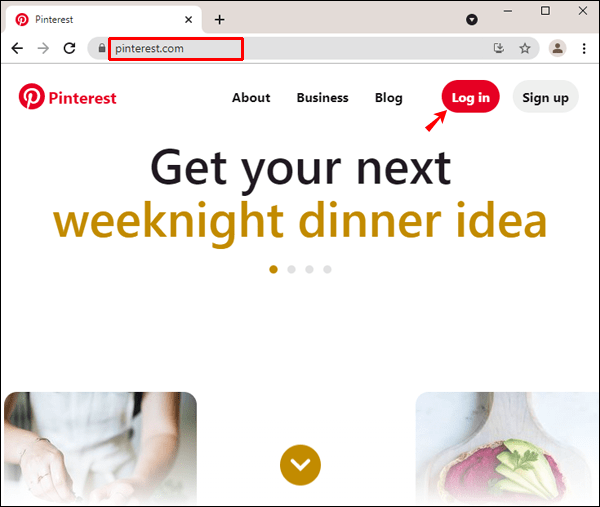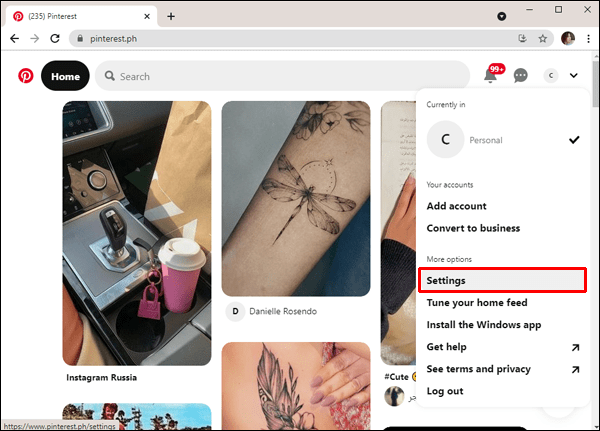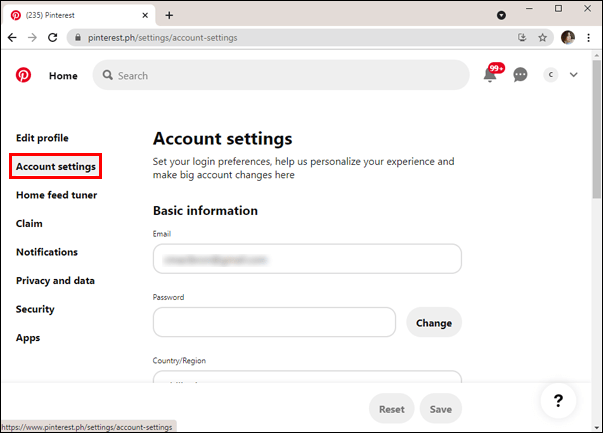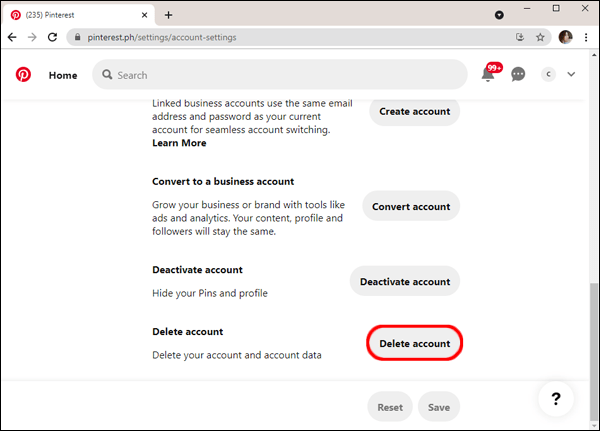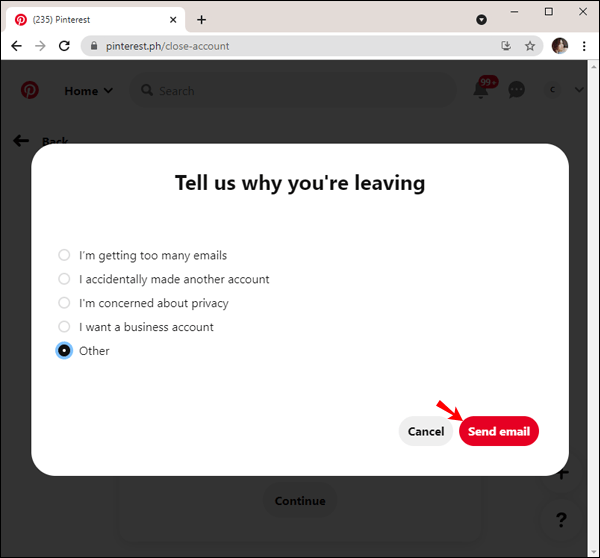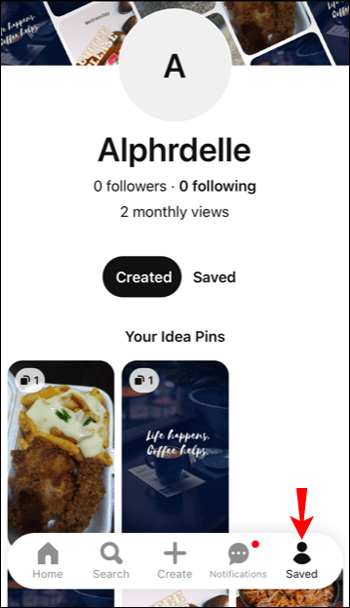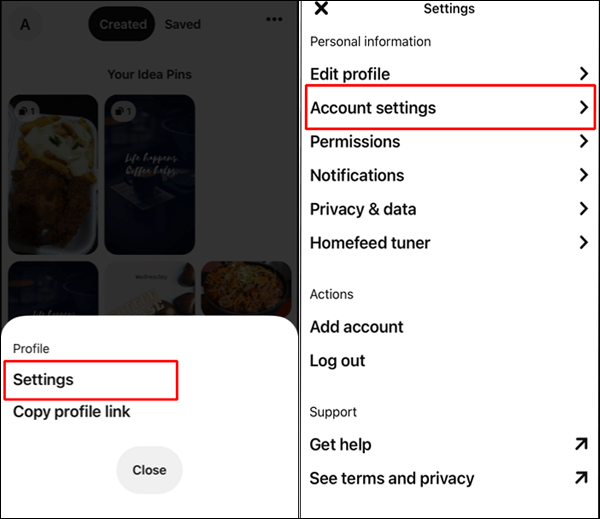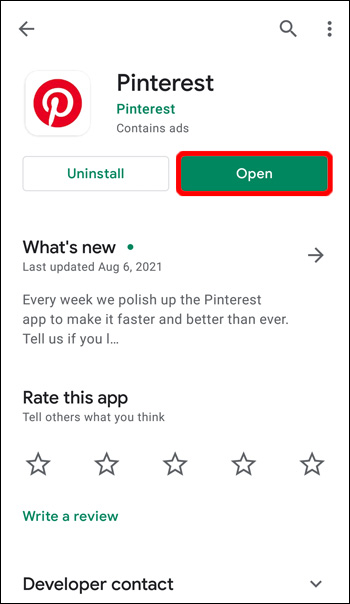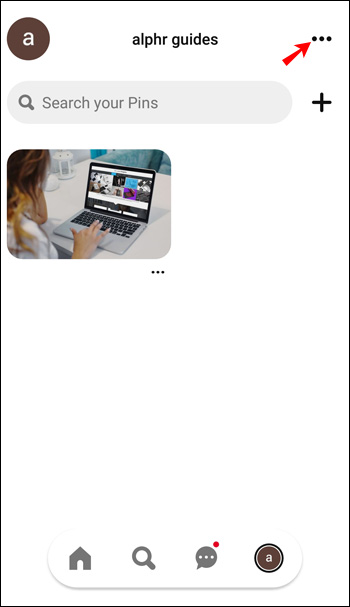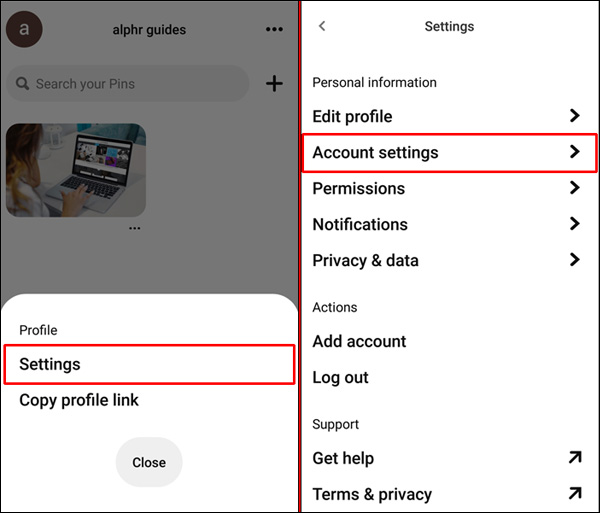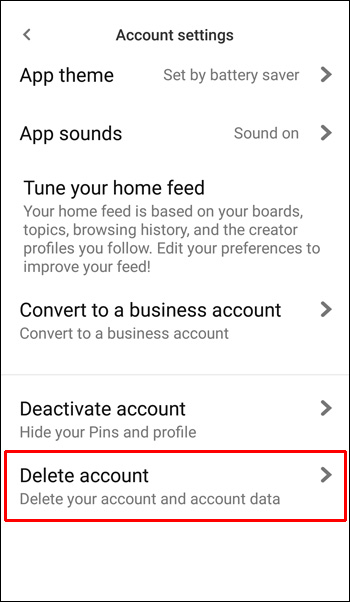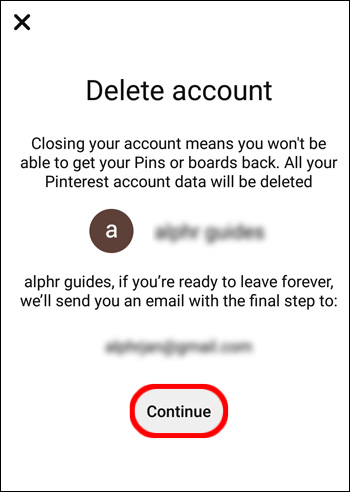Nếu bạn muốn hình dung phong cách trang trí hoàn hảo cho ngôi nhà tương lai của mình, Pinterest là nơi lý tưởng để bắt đầu. Bạn có thể tạo bảng tâm trạng vô tận với các ý tưởng thiết kế nội thất và tìm báo giá phù hợp cho mọi dịp. Nhưng công cụ khám phá hình ảnh này đôi khi cũng có thể trở nên quá tải.

Tuy nhiên, sau một thời gian, một số người có thể không còn thích duyệt qua vô số hình ảnh được quản lý và không có ý định sử dụng chúng nữa. May mắn thay, bạn có tùy chọn xóa tài khoản Pinterest của mình vĩnh viễn.
Quá trình này rất đơn giản và bạn có thể dễ dàng thực hiện nó từ hầu hết mọi thiết bị. Trong bài viết này, chúng tôi sẽ hướng dẫn bạn quy trình đóng tài khoản Pinterest của bạn.
Cách xóa vĩnh viễn tài khoản Pinterest của bạn khỏi PC
Nhiều người thích duyệt Pinterest và ghim các lựa chọn của họ trên máy tính của họ. Bạn có cái nhìn rõ hơn về các mục trên nguồn cấp dữ liệu trang chủ và có thể quản lý các bảng chỉ với một vài cú nhấp chuột.
Nếu đó là phương pháp duyệt web của bạn, thì đó có thể là cách bạn muốn xóa tài khoản. Làm theo các bước sau để đóng tài khoản Pinterest vĩnh viễn:
- Truy cập Pinterest bằng trình duyệt của bạn và đăng nhập vào tài khoản của bạn.
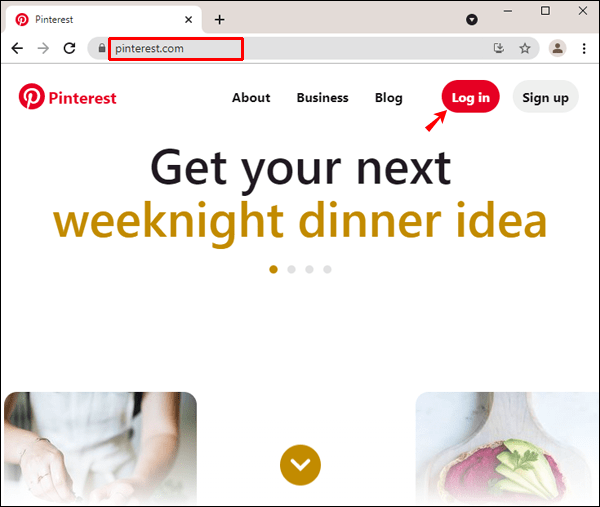
- Nhấp vào mũi tên hướng xuống bên cạnh ảnh hồ sơ của bạn ở góc trên cùng bên phải của trình duyệt.

- Từ menu thả xuống, hãy chọn “Cài đặt” trong “Tùy chọn khác”.
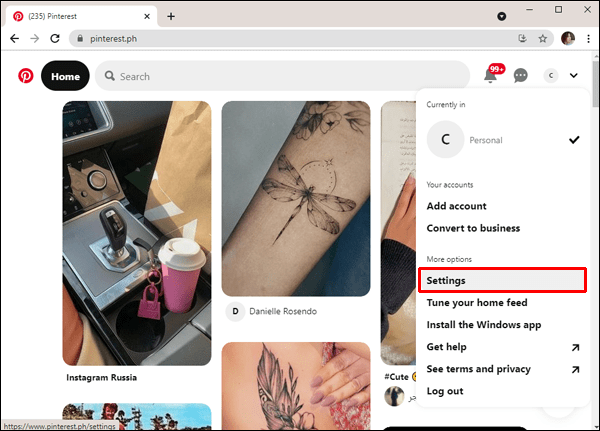
- Bây giờ, hãy nhấp vào “Cài đặt tài khoản” từ danh sách các tùy chọn ở phía bên trái của cửa sổ.
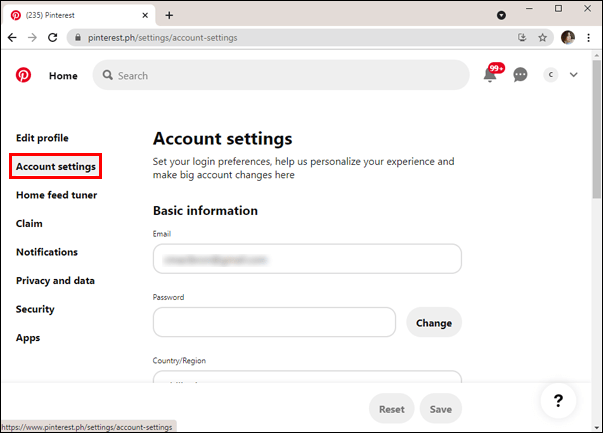
- Cuộn xuống cuối màn hình và nhấp vào tùy chọn “Xóa tài khoản”.
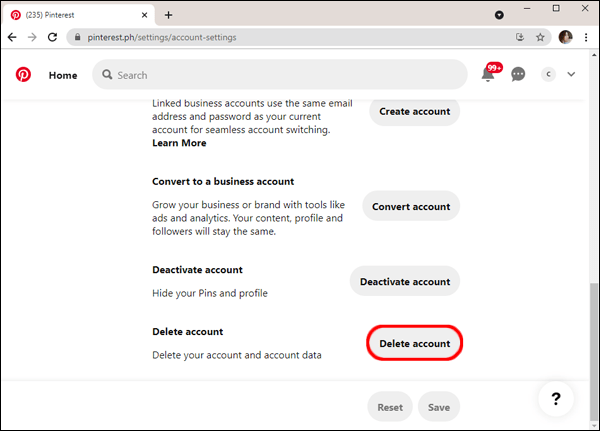
- Một cửa sổ sẽ bật lên, yêu cầu bạn đưa ra lý do cho quyết định của mình. Chọn tùy chọn phù hợp với bạn và sau đó nhấp vào “Gửi email”.
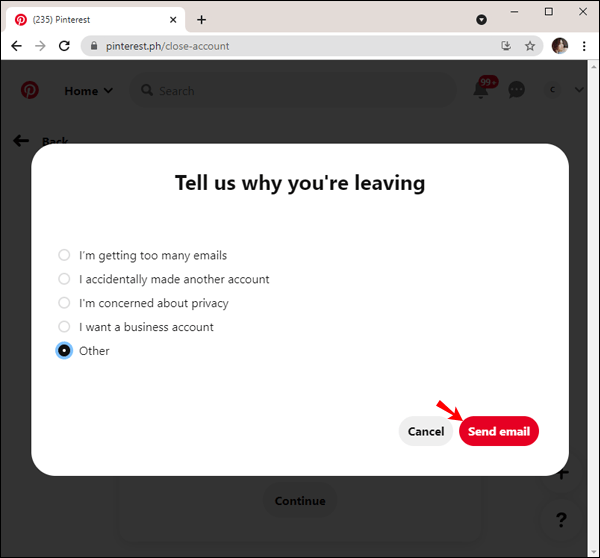
- Bạn sẽ nhận được một email từ Pinterest để xác nhận lựa chọn xóa tài khoản của mình. Trong thông báo, nhấp vào nút “Có, xóa tài khoản”.

Hành động này sẽ ngay lập tức xóa tài khoản Pinterest của bạn, cũng như dữ liệu được liên kết với tài khoản.
Cách xóa tài khoản Pinterest vĩnh viễn khỏi iPhone
Nếu bạn là người dùng iPhone và chán Pinterest, bạn luôn có thể gỡ cài đặt ứng dụng. Tuy nhiên, nếu bạn có lý do khác và muốn xóa hoàn toàn tài khoản, thì đây là cách bạn có thể làm như vậy bằng iPhone của mình:
- Khởi chạy ứng dụng Pinterest trên iPhone của bạn và đăng nhập vào tài khoản của bạn.

- Nhấn vào ảnh hồ sơ của bạn trên bảng điều khiển ở cuối màn hình.
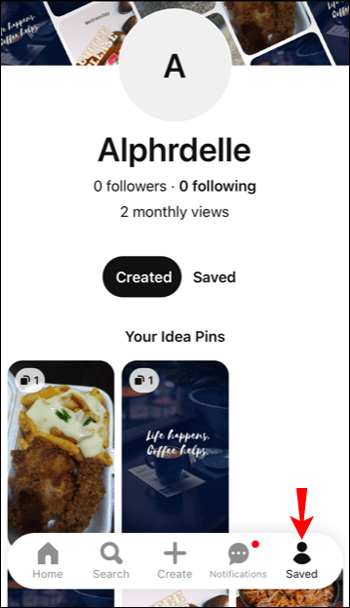
- Bây giờ, hãy nhấn vào ba chấm ngang ở góc trên cùng bên phải của màn hình.

- Một bảng điều khiển sẽ xuất hiện ở dưới cùng. Nhấn vào “Cài đặt” và sau đó là “Cài đặt tài khoản”.
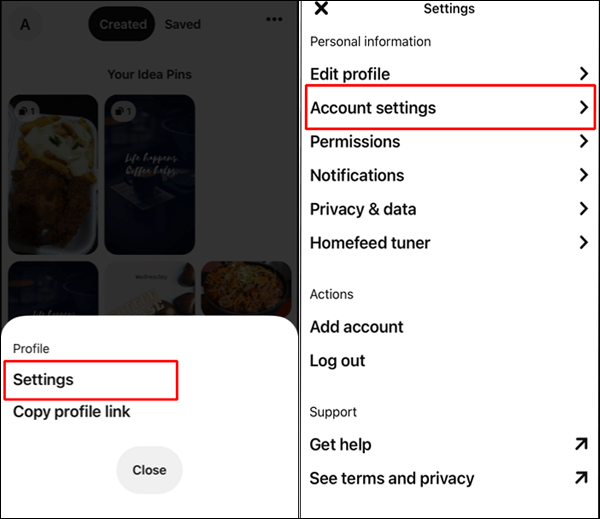
- Cuộn xuống cuối màn hình và nhấp vào “Xóa tài khoản”.

- Một thông báo trên màn hình sẽ xuất hiện giải thích rằng bạn sắp mất tài khoản và tất cả dữ liệu. Nếu bạn muốn tiếp tục, Pinterest sẽ gửi email cho bạn. Nhấn nút “Tiếp tục”.

- Kiểm tra hộp thư đến của bạn và chọn nút “Có, xóa tài khoản” trong email để xác nhận quyết định của bạn.

Hãy nhớ rằng email có thể chuyển đến thư mục thư rác, vì vậy nếu bạn không thấy nó, hãy kiểm tra các vị trí khác.
Cách xóa vĩnh viễn tài khoản Pinterest của bạn khỏi Android
Pinterest đã đảm bảo rằng ứng dụng dành cho thiết bị di động của họ hoạt động giống nhau bất kể bạn đang sử dụng thiết bị nào. Do đó, người dùng Android muốn xóa tài khoản Pinterest trên điện thoại hoặc máy tính bảng cần làm theo các bước tương tự như người dùng iPhone. Đây là cách nó làm việc:
- Mở ứng dụng Pinterest trên thiết bị Android của bạn và đăng nhập bằng thông tin đăng nhập của bạn.
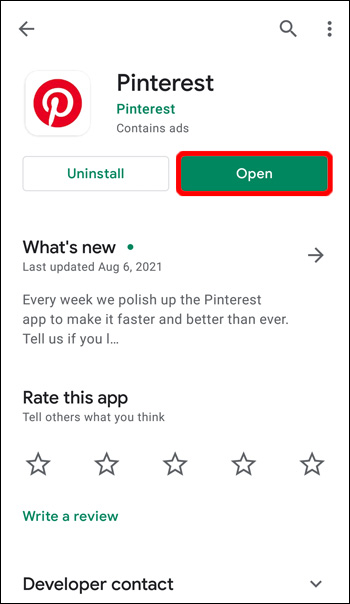
- Nhấn vào ảnh hồ sơ của bạn. Nó nằm ở cuối màn hình.

- Sau đó, nhấn vào ba chấm ngang ở góc trên bên phải của màn hình.
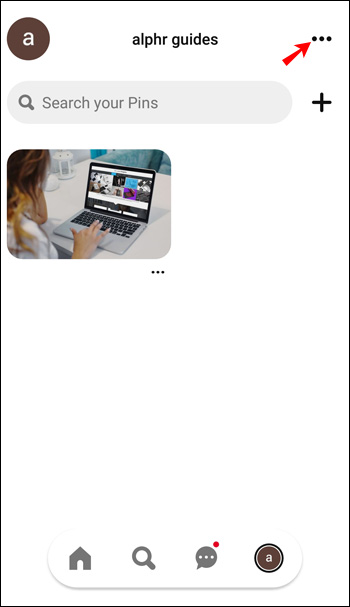
- Chọn “Cài đặt” từ bảng bật lên, sau đó chọn “Cài đặt tài khoản.
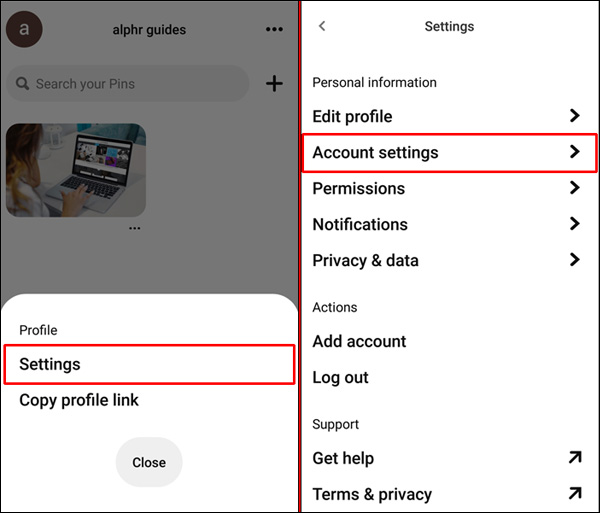
- Cuộn xuống dưới cùng và chọn “Xóa tài khoản”.
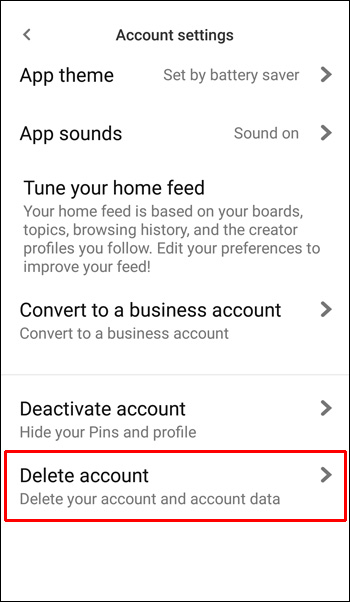
- Pinterest sẽ thông báo cho bạn rằng bạn sẽ nhận được email xác nhận về việc xóa tài khoản. Nhấn vào “Tiếp tục”.
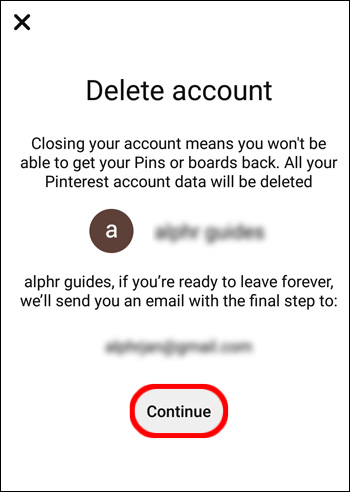
- Khi bạn mở email từ Pinterest trong hộp thư đến của mình, hãy đảm bảo nhấp vào nút màu đỏ “Có, xóa tài khoản” để theo dõi.

Nếu bạn gặp sự cố khi tìm email từ Pinterest, có thể email đó đã bị đặt nhầm trong một thư mục khác. Bạn có thể tìm kiếm bằng cách nhập dòng chủ đề có nội dung “Kiểm tra bảo mật lần cuối để xóa tài khoản của bạn” và tiến hành quy trình.
Cách xóa vĩnh viễn tài khoản Pinterest của bạn khỏi iPad
Một số người muốn xóa tài khoản Pinterest của họ vĩnh viễn trực tiếp khỏi iPad. May mắn thay, quá trình này giống hệt những gì người dùng iPhone và Android cần làm, nhưng họ được hưởng lợi từ màn hình lớn hơn. Dưới đây là cách nhanh chóng xóa tài khoản Pinterest khỏi iPad:
- Mở ứng dụng Pinterest của bạn trên iPad và sử dụng thông tin đăng nhập của bạn.
- Nhấn vào hồ sơ của bạn (một trong bốn nút trên bảng điều khiển ở cuối màn hình.)
- Sau đó, nhấn vào ba chấm ngang ở góc trên cùng bên phải.
- Chọn “Cài đặt” từ menu bật lên, sau đó chọn “Cài đặt tài khoản”.
- Tùy chọn "Xóa tài khoản" ở cuối màn hình. Sau khi nhấn vào nó, bạn sẽ thấy một thông báo mới từ Pinterest.
- Để tiếp tục quá trình, họ sẽ gửi cho bạn một email để xác nhận quyết định này. Nhấn vào “Tiếp tục”.
- Email sẽ tự động đến hộp thư đến của bạn. Sau khi bạn mở nó, hãy nhớ nhấn vào nút “Có, xóa tài khoản”.
Chỉ sau khi xác nhận email được gửi lại Pinterest thì tài khoản của bạn mới bị xóa.
Câu hỏi thường gặp bổ sung
Tôi có thể vô hiệu hóa tài khoản tạm thời không?
Câu trả lời là có, bạn có thể. Pinterest cung cấp cho người dùng tùy chọn để tạm dừng Pinterest mà không cần đóng tài khoản của họ vĩnh viễn.
Về cơ bản, hành động này đảm bảo rằng không ai có thể xem các Ghim và hồ sơ của bạn. Bạn cũng mất mọi liên kết đến YouTube, Etsy, Instagram và bất kỳ nền tảng liên quan nào khác.
Thuận tiện, tùy chọn “Hủy kích hoạt tài khoản” nằm ngay phía trên “Xóa tài khoản” bất kể thiết bị nào.
Pinterest sẽ nhắc bạn để lại lý do tại sao bạn hủy kích hoạt tài khoản của mình và chỉ có thế. Bạn có thể quay lại và kích hoạt tài khoản của mình bất kỳ lúc nào bằng cách đăng nhập bằng thông tin của bạn.
Tôi có thể hoàn tác việc xóa tài khoản của mình không?
Sau khi nó bị xóa vĩnh viễn, bạn không thể làm gì về việc khôi phục tài khoản Pinterest của mình. Tuy nhiên, khi bạn thực hiện tất cả các bước để xóa tài khoản của mình, bạn vẫn có 14 ngày để thay đổi quyết định của mình.
Email bạn nhận được từ Pinterest để xác nhận rằng bạn muốn xóa tài khoản nói rõ điều này. Bạn có thể, bất kỳ lúc nào trong hai tuần này, đăng nhập lại với thông tin của bạn. Nếu bạn làm vậy, Pinterest sẽ gửi cho bạn một email kích hoạt lại và bạn có thể bắt đầu sử dụng tài khoản như trước đây.
Nói lời tạm biệt hoặc hẹn gặp lại trên Pinterest
Nếu bạn đã sử dụng Pinterest một thời gian, bạn có thể có nhiều ghim phục vụ như một nguồn cảm hứng. Tuy nhiên, nếu bạn thấy mình dành quá nhiều thời gian để mơ về một cuộc sống “hoàn hảo trên Pinterest”, có lẽ đã đến lúc bạn nên tạm dừng nó.
Nếu bạn chắc chắn rằng mình sẽ không cần tài khoản Pinterest nữa, hãy tiếp tục và xóa vĩnh viễn tài khoản đó. Hãy nhớ rằng bạn sẽ có hai tuần để thay đổi quyết định của mình.
Mặt khác, nếu tất cả những gì bạn cần là gián đoạn và bạn chắc chắn mình sẽ quay lại để duyệt thiết kế nội thất và hình ảnh động vật dễ thương, thì việc hủy kích hoạt tài khoản trong một thời gian là giải pháp đơn giản hơn. Dù bằng cách nào, quá trình này cũng nhanh chóng và dễ dàng.
Bạn có sử dụng Pinterest không? Bạn đã bao giờ nghĩ đến việc xóa nó vĩnh viễn chưa? Cho chúng tôi biết trong phần ý kiến dưới đây.